Win10怎么进入BIOS模式
2025-04-21
来源:rouzhuren
编辑:佚名
在使用win10系统时,有时候我们需要进入bios模式来进行一些设置,比如更改启动顺序、调整硬件参数等。那么,win10系统下该如何进入bios模式呢?下面就为大家详细介绍方法及步骤。
不同品牌电脑进入bios的方式
1. 联想电脑:在开机或重启过程中,快速按下f1键,即可进入bios界面。这是联想电脑比较常用的进入bios的方式。
2. 戴尔电脑:通常在开机时,不断按下f2键,就能进入bios设置页面。戴尔的部分机型可能也会有其他方式,比如在开机过程中按下f12键,会出现启动选项菜单,里面也可能有bios相关设置入口。
3. 惠普电脑:多数惠普电脑可以在开机时,按下f10键进入bios模式。
4. 华硕电脑:一般在开机或重启时,快速按下del键,便可进入bios界面。不过,也有一些华硕电脑是按f2键进入。
通用的进入bios方法
如果以上常规方法不适用,还可以尝试以下通用步骤:
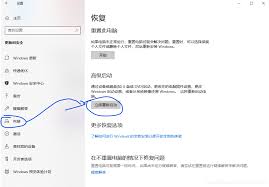
1. 首先,关闭电脑。
2. 然后,重新启动电脑。
3. 在电脑启动的瞬间,密切关注屏幕上的提示信息,通常会有类似“press [key] to enter setup”的提示,这里的[key]就是进入bios的按键,比如del、f2等。
4. 按照提示按下相应按键,即可进入bios模式。
进入bios模式后,我们就可以根据自己的需求进行各种设置了。比如在“startup”选项中调整启动顺序,将u盘设置为第一启动项,以便安装系统;在“advanced”选项中可以设置硬件的一些参数等。不同品牌电脑的bios界面可能会有所不同,但基本的设置选项都大同小异。掌握了win10系统下进入bios模式的方法,就能轻松应对各种与bios设置相关的操作啦。
相关文章
相关下载
小编推荐
更多++









